കിൻഡിൽ ക്ലൗഡ് റീഡറിനെക്കുറിച്ചുള്ള 8 ഉപയോഗപ്രദമായ വസ്തുതകളും നുറുങ്ങുകളും
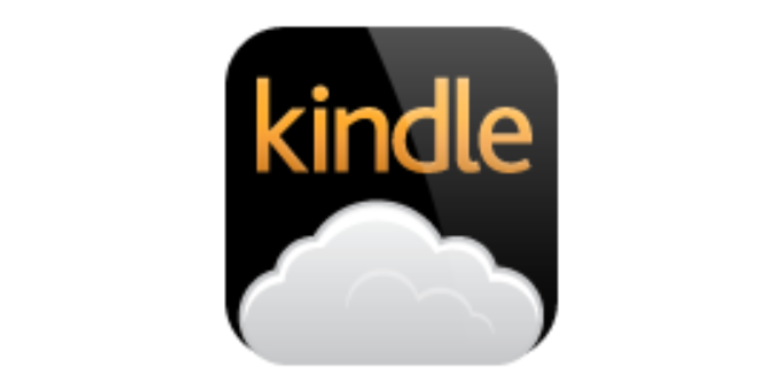
എന്താണ് കിൻഡിൽ ക്ലൗഡ് റീഡർ? ഇത് ഒരു കഷണമാണ് വെബ് അധിഷ്ഠിത കിൻഡിൽ ഇബുക്കുകൾ വായിക്കാനുള്ള പ്ലാറ്റ്ഫോം. ചിലപ്പോൾ ഞങ്ങൾ ഒഴിവുസമയങ്ങളിൽ കുറച്ച് പേജുകൾ നോക്കുന്നു, ഇക്കാരണത്താൽ കമ്പ്യൂട്ടറിൽ കിൻഡിൽ ആപ്പ് ഇൻസ്റ്റാൾ ചെയ്യാൻ ഞങ്ങൾ ആഗ്രഹിക്കുന്നില്ല. കിൻഡിൽ ക്ലൗഡ് റീഡർ ഉപയോഗിക്കുന്നത് ഏറ്റവും സൗകര്യപ്രദമായ ഓപ്ഷനായി മാറുന്നു. ഈ പോസ്റ്റിൽ, കിൻഡിൽ ക്ലൗഡ് റീഡറിൻ്റെ എല്ലാ വശങ്ങളെക്കുറിച്ചും ഞങ്ങൾ എഴുതുന്നു, എങ്ങനെ ആക്സസ് ചെയ്യാം, എങ്ങനെ പുസ്തകങ്ങൾ ഡൗൺലോഡ് ചെയ്യാം, വായിക്കാൻ എങ്ങനെ ഉപയോഗിക്കാം, കൂടാതെ പ്രസക്തമായ എല്ലാ വിവരങ്ങളും ഉൾപ്പെടുന്നു.
കിൻഡിൽ ക്ലൗഡ് റീഡർ 10 രാജ്യങ്ങൾ വരെ തുറക്കുന്നു
ആമസോൺ കിൻഡിൽ ക്ലൗഡ് റീഡർ 2011 ഓഗസ്റ്റ് 10-ന് പുറത്തിറക്കി, അത് കിൻഡിൽ 4-ൻ്റെ റിലീസിനേക്കാൾ അൽപ്പം മുമ്പായിരുന്നു. ഇതുവരെ, 11 രാജ്യങ്ങളിൽ കിൻഡിൽ ഇ-റീഡറുകൾ/ഇബുക്കുകൾ പുറത്തിറക്കിയിട്ടുണ്ട്, കൂടാതെ കിൻഡിൽ ക്ലൗഡ് റീഡർ അവയിൽ 10 എണ്ണത്തിലും ആക്സസ് ചെയ്യാവുന്നതാണ്. അവ താഴെ പറയുന്നവയാണ്.
- കിൻഡിൽ ക്ലൗഡ് റീഡർ യുണൈറ്റഡ് സ്റ്റേറ്റ്സ്: read.amazon.com
- കിൻഡിൽ ക്ലൗഡ് റീഡർ കാനഡ: read.amazon.ca
- കിൻഡിൽ ക്ലൗഡ് റീഡർ ബ്രസീൽ: read.amazon.com.br
- കിൻഡിൽ ക്ലൗഡ് റീഡർ ജപ്പാൻ: read.amazon.co.jp
- കിൻഡിൽ ക്ലൗഡ് റീഡർ യുണൈറ്റഡ് കിംഗ്ഡം: read.amazon.co.uk
- കിൻഡിൽ ക്ലൗഡ് റീഡർ ജർമ്മനി: read.amazon.de
- കിൻഡിൽ ക്ലൗഡ് റീഡർ സ്പെയിൻ: read.amazon.es
- കിൻഡിൽ ക്ലൗഡ് റീഡർ ഫ്രാൻസ്: read.amazon.fr
- കിൻഡിൽ ക്ലൗഡ് റീഡർ ഇറ്റലി: read.amazon.it
- കിൻഡിൽ ക്ലൗഡ് റീഡർ ഇന്ത്യ: read.amazon.in
കമ്പ്യൂട്ടറിൻ്റെ വെബ് ബ്രൗസർ അല്ലെങ്കിൽ ഐപാഡ് വഴി Kindle Cloud Reader ആക്സസ് ചെയ്യുക
കിൻഡിൽ ക്ലൗഡ് റീഡർ ഉപയോഗിക്കുന്നതിനുള്ള വ്യവസ്ഥകൾ എന്തൊക്കെയാണ്? ഐപാഡിൻ്റെ സഫാരി വഴിയോ കമ്പ്യൂട്ടറിൻ്റെ വെബ് ബ്രൗസർ വഴിയോ മാത്രമേ ഇത് ആക്സസ് ചെയ്യാൻ കഴിയൂ. നിങ്ങൾക്ക് iPhone അല്ലെങ്കിൽ Android ഫോൺ/ടാബ്ലെറ്റിൽ Kindle eBooks വായിക്കണമെങ്കിൽ, iOS-നായി Kindle അല്ലെങ്കിൽ Android-നായി Kindle ഇൻസ്റ്റാൾ ചെയ്യേണ്ടതുണ്ട്.
ഇനിപ്പറയുന്ന ബ്രൗസറുകൾ കിൻഡിൽ ക്ലൗഡ് റീഡറുമായി പൊരുത്തപ്പെടുന്നു.
- Windows, macOS, Linux, Chrome OS എന്നിവയിൽ Google Chrome 20-ഉം ഉയർന്നതും.
- Windows, Linux, macOS എന്നിവയിൽ Mozilla Firefox 10 ഉം അതിലും ഉയർന്നതും.
- MacOS-ൽ Safari 5-ഉം ഉയർന്നതും.
- Windows-ൽ Internet Explorer 10 ഉം അതിലും ഉയർന്നതും.
- iOS 5-ഉം അതിലും ഉയർന്ന പതിപ്പുകളുമുള്ള iPad-ലെ Safari.
കിൻഡിൽ ക്ലൗഡ് റീഡർ ആക്സസ് ചെയ്യാൻ Windows, Mac, Chromebook, അല്ലെങ്കിൽ iPad , ബ്രൗസർ തുറന്ന് കിൻഡിൽ ക്ലൗഡ് റീഡർ സന്ദർശിക്കുക എന്നതാണ് ഘട്ടം ഒന്ന്. ലോഗിൻ ചെയ്യുന്നതിന് നിങ്ങൾ ഇബുക്കുകൾ വാങ്ങുമ്പോൾ നിങ്ങൾ ഉപയോഗിച്ച ആമസോൺ അക്കൗണ്ട് ഉപയോഗിക്കുക എന്നതാണ് ഘട്ടം 2 അനുബന്ധ കിൻഡിൽ ക്ലൗഡ് റീഡർ വെബ്സൈറ്റ് .
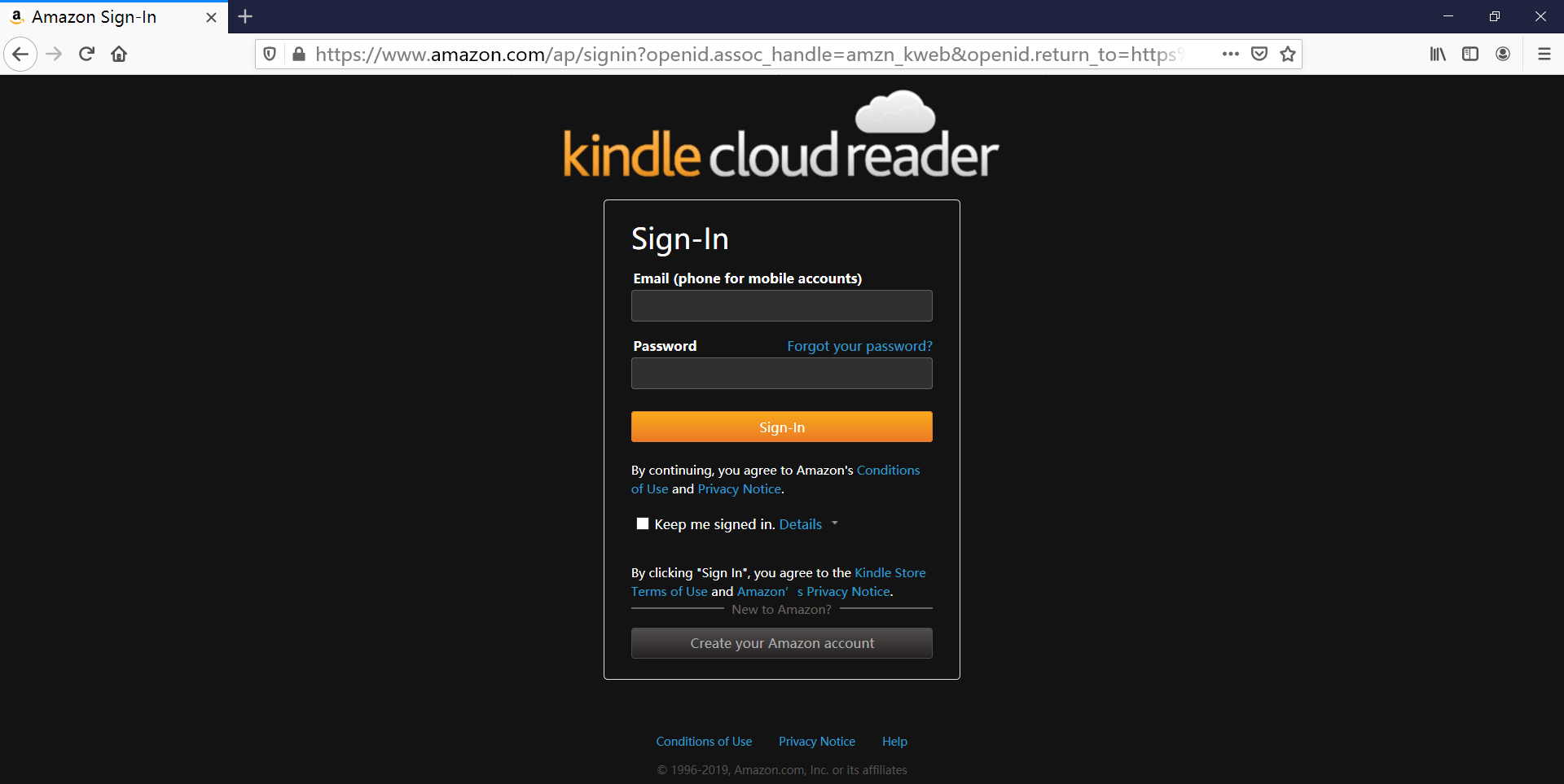
നിങ്ങൾ ഒരു ലൈബ്രറിയിലോ മറ്റെന്തെങ്കിലുമോ ഒരു പൊതു കമ്പ്യൂട്ടർ ഉപയോഗിക്കുകയാണെങ്കിൽ, നിങ്ങളുടെ പാസ്വേഡ് ഓർക്കാൻ ബ്രൗസറിനെ അനുവദിക്കരുത് എന്നത് ശ്രദ്ധേയമാണ്. കൂടാതെ, പുറപ്പെടുന്നതിന് മുമ്പ് ലോഗ് ഔട്ട് ചെയ്യുന്നത് ഉറപ്പാക്കുക.
ഒരേ സമയം വായിക്കാൻ രണ്ട് കിൻഡിൽ അക്കൗണ്ടുകൾ ആക്സസ് ചെയ്യുക
പുസ്തകങ്ങൾ വായിക്കാൻ നിങ്ങൾ PC/Mac-നായി Kindle ഉപയോഗിക്കുകയാണെങ്കിൽ, മറ്റൊരു Kindle അക്കൗണ്ടിൽ രജിസ്റ്റർ ചെയ്യുക എന്നതിനർത്ഥം നിങ്ങൾ മുമ്പത്തേത് അൺരജിസ്റ്റർ ചെയ്യണമെന്നാണ്. അത് സൗകര്യപ്രദമല്ല. കിൻഡിൽ ക്ലൗഡ് റീഡർ ഈ പ്രശ്നം പരിഹരിക്കാൻ നിങ്ങളെ സഹായിക്കുന്നു. നിങ്ങൾക്ക് വെബ് ബ്രൗസറിൽ ഒരു പുതിയ ടാബ് തുറന്ന് മറ്റ് രാജ്യമായ Kindle Cloud Reader അല്ലെങ്കിൽ മറ്റൊരു Amazon അക്കൗണ്ടിലേക്ക് ലോഗിൻ ചെയ്യാം.
നിങ്ങളോട് ആവശ്യപ്പെടുമ്പോൾ ഓഫ്ലൈൻ വായന പ്രവർത്തനക്ഷമമാക്കുക
Chrome-ലോ Safari-ലോ Kindle Cloud Reader-ലേക്ക് ലോഗിൻ ചെയ്ത ശേഷം, ഒരു ചെറിയ വിൻഡോ ഉടൻ പോപ്പ് അപ്പ് ചെയ്ത് ഓഫ്ലൈൻ വായന പ്രവർത്തനക്ഷമമാക്കാൻ നിങ്ങളോട് ആവശ്യപ്പെട്ടേക്കാം. ഈ ഫീച്ചർ ഓണാക്കിയ ശേഷം, നിങ്ങൾക്ക് പുസ്തകങ്ങൾ ഡൗൺലോഡ് ചെയ്ത് പിൻ ചെയ്യാം. ഇൻ്റർനെറ്റ് കണക്ഷനുകൾ മന്ദഗതിയിലാകുന്ന പുസ്തകങ്ങൾ വായിക്കുന്നത് ഇത് നിങ്ങൾക്ക് എളുപ്പമാക്കുന്നു.
വഴിയിൽ, നിങ്ങൾ ഇത് അനുവദിക്കുന്നില്ലെങ്കിൽ, വെബ്പേജിൽ പ്രവേശിക്കുമ്പോൾ ഓരോ തവണയും ഇത് നിങ്ങളെ ഓർമ്മപ്പെടുത്തും.

"ഓഫ്ലൈൻ പ്രവർത്തനക്ഷമമാക്കുക" എന്നതിൽ ക്ലിക്കുചെയ്തതിന് ശേഷം Chrome ഉപയോക്താക്കൾ ഈ പ്രശ്നം നേരിട്ടേക്കാം. നിങ്ങൾ ഇതിനകം ഏറ്റവും പുതിയ ബ്രൗസർ പതിപ്പ് ഉപയോഗിക്കുന്നുണ്ടെങ്കിൽപ്പോലും, "ഓഫ്ലൈൻ പിന്തുണ പ്രവർത്തനക്ഷമമാക്കാൻ കഴിയുന്നില്ല" എന്ന് ഇത് കാണിക്കുന്നു.

ചേർക്കുന്നതാണ് പരിഹാരം കിൻഡിൽ ക്ലൗഡ് റീഡർ ക്രോം വിപുലീകരണം Chrome ബ്രൗസറിലേക്ക്. ഇതൊരു പ്ലഗിൻ അല്ല, മറിച്ച് ഒരു വെബ് ലിങ്ക് പോലെയാണ്. വിപുലീകരണം ചേർക്കാൻ കുറച്ച് നിമിഷങ്ങൾ എടുത്ത ശേഷം, കിൻഡിൽ ക്ലൗഡ് റീഡർ വെബ്പേജ് പുതുക്കുക, കൂടുതൽ പോപ്പ്-അപ്പ് വിൻഡോ ദൃശ്യമാകില്ല. നിങ്ങൾ ഓഫ്ലൈൻ പിന്തുണ വിജയകരമായി പ്രവർത്തനക്ഷമമാക്കി.
ഓഫ്ലൈൻ വായനയ്ക്കായി കിൻഡിൽ പുസ്തകങ്ങൾ ഡൗൺലോഡ് ചെയ്ത് പിൻ ചെയ്യുക
ഇപ്പോൾ ഞങ്ങൾ ഓഫ്ലൈൻ വായന പ്രവർത്തനക്ഷമമാക്കിയതിനാൽ, ഓഫ്ലൈൻ ഉപയോഗത്തിനായി പുസ്തകങ്ങൾ കാഷെ ചെയ്യാനാകും (പിഎസ് ഡൗൺലോഡ് ചെയ്ത പുസ്തകങ്ങൾ വായിക്കാൻ കിൻഡിൽ ക്ലൗഡ് റീഡർ ആക്സസ് ചെയ്യാൻ നിങ്ങൾക്ക് ഇപ്പോഴും കുറച്ച് ഇൻ്റർനെറ്റ് കണക്ഷൻ ആവശ്യമാണ്).
പുസ്തകത്തിൽ വലത്-ക്ലിക്കുചെയ്ത് "ഡൗൺലോഡ് & പിൻ ബുക്ക്" അമർത്തുക. നിങ്ങളുടെ കമ്പ്യൂട്ടറിലേക്ക് ഡൗൺലോഡ് ചെയ്ത പുസ്തകങ്ങൾ ഡൗൺലോഡ് ചെയ്ത ടാബിൽ കാണിക്കും.

ഇത് ഇപ്പോൾ ഒരു പുസ്തകം ഡൗൺലോഡ് ചെയ്ത് പിൻ ചെയ്യുകയാണ്. പുസ്തകങ്ങൾ നിങ്ങളുടെ കമ്പ്യൂട്ടർ ഡ്രൈവിൽ സംരക്ഷിക്കപ്പെടും, ഉദാഹരണത്തിന്, Chrome-ൽ നിന്ന് ഡൗൺലോഡ് ചെയ്ത പുസ്തകങ്ങൾ C:\Users\User name\AppData\Local\Google\Chrome\User Data\Profile 1\databases\https_read.amazon.com_0 എന്നതിൽ സംരക്ഷിച്ചിരിക്കുന്നു. . അവ യഥാർത്ഥ ഇബുക്ക് ഫയലുകൾക്ക് പകരം ഒരു SQLite ഫയലായി സംഭരിച്ചിരിക്കുന്നു. ഞാൻ കിൻഡിൽ ക്ലൗഡ് റീഡറിൽ പുസ്തകങ്ങൾ ഡൗൺലോഡ് ചെയ്യുമ്പോൾ, SQLite ഫയൽ വലുപ്പം വലുതും വലുതുമായി വരുന്നത് എനിക്ക് കാണാൻ കഴിയും. ആമസോൺ അതിൻ്റെ പ്രാദേശിക ഡാറ്റാബേസ് വലുപ്പം 50MB വരെ നൽകുന്നു.

DRM-രഹിത EPUB/MOBI/AZW3-ലേക്ക് കിൻഡിൽ ക്ലൗഡ് റീഡർ എക്സ്ട്രാക്റ്റ് ചെയ്യുക
നിനക്ക് വേണമെങ്കിൽ
നിങ്ങൾ വാങ്ങിയ കിൻഡിൽ പുസ്തകങ്ങൾ വ്യക്തിഗത ഉപയോഗത്തിനായി മാത്രം ബാക്കപ്പ് ചെയ്യുക
, കിൻഡിൽ ക്ലൗഡ് റീഡറിൽ നിന്ന് നേരിട്ട് പുസ്തകങ്ങൾ എക്സ്ട്രാക്റ്റ് ചെയ്യുക എന്നതാണ് ഏറ്റവും ലളിതമായ പരിഹാരം. എന്നൊരു പരിപാടി
കെസിആർ കൺവെർട്ടർ
Chrome-ൻ്റെ കിൻഡിൽ ക്ലൗഡ് റീഡറിൽ നിന്ന് സാധാരണ EPUB, MOBI, അല്ലെങ്കിൽ AZW3 എന്നിവയിലേക്ക് പുസ്തകങ്ങൾ എക്സ്ട്രാക്റ്റ് ചെയ്യാൻ കഴിയും. നിങ്ങൾ പുസ്തകങ്ങൾ ഡൗൺലോഡ് ചെയ്ത് പിൻ ചെയ്ത ശേഷം, നിങ്ങൾക്ക് ഈ പ്രോഗ്രാം സമാരംഭിക്കാം. ഇത് പുസ്തകങ്ങളെ സ്വയമേവ കണ്ടെത്തും, തുടർന്ന് ഒറ്റ ക്ലിക്കിലൂടെ നിങ്ങൾക്ക് അവയെ DRM-രഹിത ഇബുക്ക് ഫയലുകളിലേക്ക് പരിവർത്തനം ചെയ്യാം. ഏറ്റവും പുതിയ MacOS-ലും Windows-ലും ഇത് നന്നായി പ്രവർത്തിക്കുന്നു.
സൗജന്യ ഡൗൺലോഡ്
സൗജന്യ ഡൗൺലോഡ്
വിശദമായ ട്യൂട്ടോറിയൽ ഇവിടെ വായിക്കുക: കിൻഡിൽ ക്ലൗഡ് റീഡർ ബുക്കുകൾ സാധാരണ ഫയലുകളിലേക്ക് എങ്ങനെ പരിവർത്തനം ചെയ്യാം?

കിൻഡിൽ ക്ലൗഡ് റീഡറിലേക്ക് നിങ്ങളുടെ സ്വകാര്യ ഫയലുകൾ പുഷ് ചെയ്യാൻ കഴിയില്ല
ഞങ്ങൾക്ക് ഞങ്ങളുടെ സ്വകാര്യ ഫയലുകൾ ആമസോൺ കിൻഡിൽ ക്ലൗഡ് ലൈബ്രറിയിലേക്ക് ഇമെയിലുകൾ മുഖേന പുഷ് ചെയ്യാനും ഫയലുകൾ iPhone/iPad/Android-നുള്ള Kindle, Kindle E-reader-ലേക്ക് സമന്വയിപ്പിക്കാനും കഴിയും. എന്നിരുന്നാലും, ഈ സവിശേഷത കിൻഡിൽ ക്ലൗഡ് റീഡറിൽ ലഭ്യമല്ല , PC-യ്ക്കുള്ള Kindle, Mac-ന് Kindle.
അതുകൊണ്ടാണ് നിങ്ങൾ Kindle Cloud Reader സമന്വയിപ്പിച്ചതിന് ശേഷവും, Kindle eBooks Store-ൽ നിന്ന് വാങ്ങിയ പുസ്തകങ്ങൾ മാത്രമേ നിങ്ങൾക്ക് കാണാനാകൂ.
വാചകങ്ങൾ എളുപ്പത്തിൽ ഹൈലൈറ്റ് ചെയ്യുക, കുറിപ്പുകൾ എഴുതുക, നിങ്ങളുടെ കുറിപ്പുകളും ഹൈലൈറ്റുകളും നിയന്ത്രിക്കുക
കിൻഡിൽ ക്ലൗഡ് റീഡറിൽ, നിങ്ങൾക്ക് ശീർഷകം അനുസരിച്ച് പുസ്തകങ്ങൾ തിരയാനും ടെക്സ്റ്റുകൾ ഹൈലൈറ്റ് ചെയ്യാനും കുറിപ്പുകൾ എഴുതാനും ബുക്ക്മാർക്ക് ടോഗിൾ ചെയ്യാനും ഹൈലൈറ്റുകൾ കാണിക്കാനും/എഡിറ്റ് ചെയ്യാനും കുറിപ്പുകളും മാർക്കുകളും ക്രമീകരിക്കാനും ഫോണ്ട് വലുപ്പം, മാർജിനുകൾ, കളർ മോഡ് എന്നിവ ക്രമീകരിക്കാനും ഒരു കോളം മാത്രം ഓണാക്കാനും ഓഫാക്കാനും കഴിയും. റീഡിംഗ് ലൊക്കേഷൻ കാണിക്കുക/ഓഫാക്കുക.
ഹൈലൈറ്റ്/കുറിപ്പ്
ഏതെങ്കിലും വാക്കും വിഭാഗവും തിരഞ്ഞെടുക്കുക, തുടർന്ന് ഹൈലൈറ്റ്/കുറിപ്പ് ബട്ടൺ ദൃശ്യമാകും. നിങ്ങൾ ഹൈലൈറ്റ് ചെയ്യുകയോ കുറിപ്പ് ചേർക്കുകയോ ചെയ്തുകഴിഞ്ഞാൽ, അത് സ്വയമേവ ചേർക്കപ്പെടും കിൻഡിൽ: നിങ്ങളുടെ കുറിപ്പുകളും ഹൈലൈറ്റുകളും .
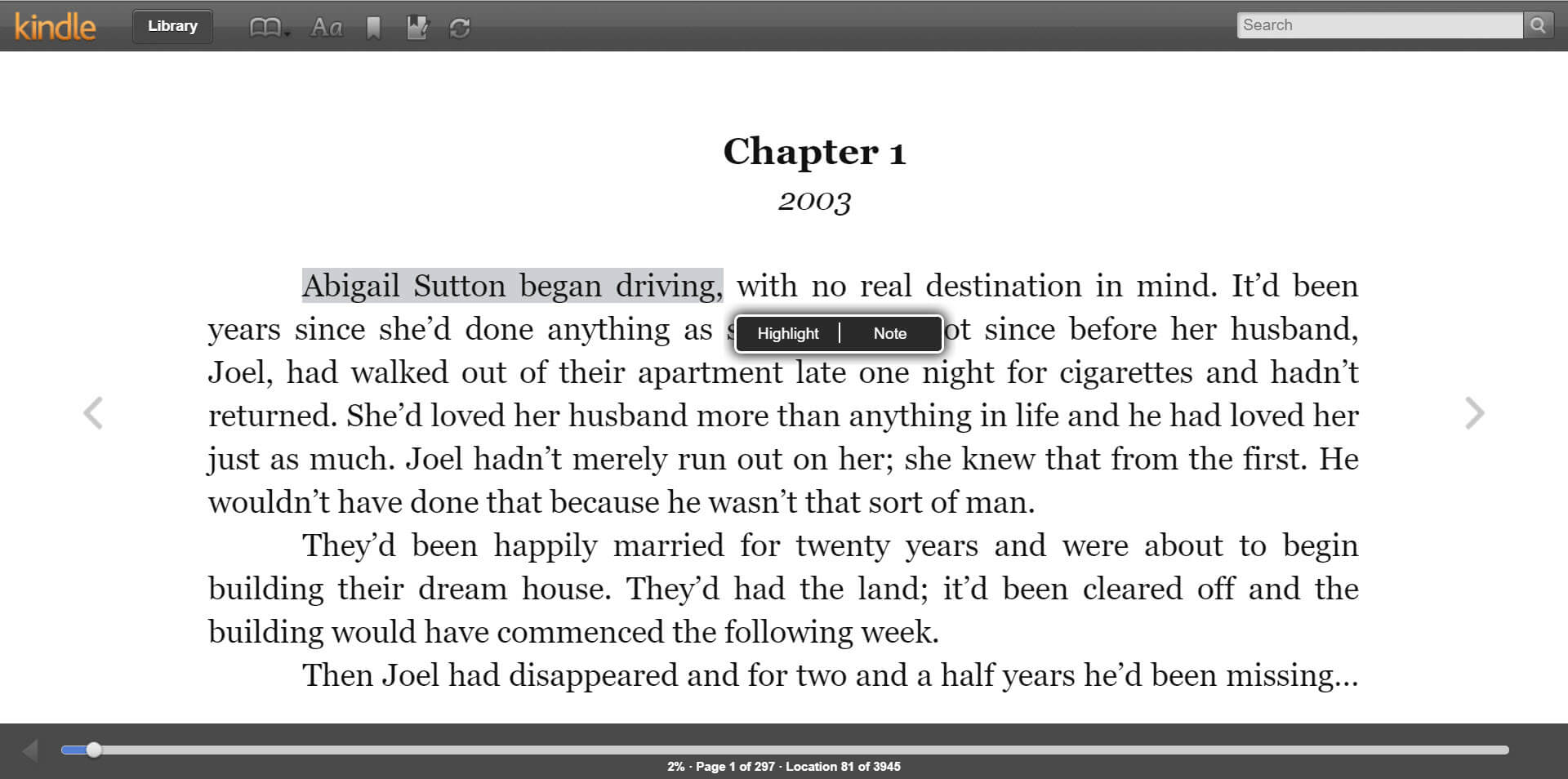
നിങ്ങൾക്ക് ആക്സസ് ചെയ്യാൻ കഴിയും നിങ്ങളുടെ കുറിപ്പുകളും ഹൈലൈറ്റുകളും കിൻഡിൽ ക്ലൗഡ് റീഡറിൽ ഒറ്റ ക്ലിക്കിലൂടെ.

ഫോണ്ട് വലുപ്പം സ്കെയിൽ ചെയ്യുക
കിൻഡിൽ ക്ലൗഡ് റീഡറിലെ പുസ്തകങ്ങളുടെ ഫോണ്ട് വലുപ്പം അളക്കുന്നത് വെബ് പേജുകൾ സൂം ചെയ്യുന്നത് പോലെയാണ്. നിങ്ങൾക്ക് ഉപയോഗിക്കാം Ctrl + അല്ലെങ്കിൽ Ctrl - ഹോട്ട്കീകൾ.
ഈ പോസ്റ്റ് ഉപകാരപ്രദമാണെന്ന് നിങ്ങൾക്ക് തോന്നുന്നുവെങ്കിൽ, ദയവായി ഇത് നിങ്ങളുടെ സുഹൃത്തുക്കളുമായും കുടുംബാംഗങ്ങളുമായും പങ്കിടുക😉



